 Описание работы по lsd - umotnas.ru o_O
Описание работы по lsd - umotnas.ru o_O
|
страница 1
|
|||||||||||||||||||||||||||||||||||||||||||
|
Похожие работы
|
Описание работы по lsd - страница №1/1

Описание работы ПО LSD Для работы программы LSD необходим установленный Microsoft .Net Framework 2.0. В семействах ОС Windows начиная с Windows XP Service Pack 2, он интегрирован. .Net Framework 2.0 можно скачать с нашего сайта http://lsdsystem.ru/. Перед запуском программы необходимо подсоединить устройство-ретранслятор в USB-порт компьютера/ноутбука. В Windows 7 драйвер как правило устанавливается автоматически. В Windows XP необходимо установить драйвер находящий в комплекте с ПО.
Для корректной работы программа должна определить наличие устройства-ретранслятора, если устройство обнаружено, то в программе должен отобразиться его тип (PSTC-03). Если программе не удалось обнаружить ретранслятор, по различным причинам (устройство – ретранслятор не подключен, не установлен драйвер для устройства и т. п.), функции программы становятся недоступными. Для считывания конфигурации оружия необходимо нажать на кнопку “Считать данные”. После успешного считывания в полях программы отображаются соответствующие характеристики. Для изменения характеристик оружия необходимо внести соответствующие изменения и нажать кнопку “Записать данные”. Если вводимое значение выходит за допустимый диапазон, текущее поле подсвечивается красным цветом и последующая запись данных невозможна. При нажатии кнопки “Оживить” ретранслятор посылает сигнал восстановления и сброса статистики. Внешний вид конфигуратора оружия:
Внешний вид менеджера команд. Первая вкладка: На первой вкладке находится список команд, команду можно добавить, нажав на соответствующую кнопку, кнопка удаления команды отображается при клике правой копки мыши по удаляемой команде в списке. Внешний вид менеджера команд. вторая вкладка: На второй вкладке отображаются игроки в выбранной команде. Добавление игрока в выбранную команду осуществляется нажатием на соответствующую кнопку меню, удаление – кликом правой кнопки мыши по удаляемому игроку. Доступно редактирование игрока через клик правой кнопки мыши по игроку. После добавления игрока ему присваивается идентификатор оружия равный 0, который перед началом игры будет необходимо установить. Атрибут “Активен/Не активен” определяет будет ли игрок участвовать в игре, при добавлении его команды в игру.
Внешний вид игрового окна: 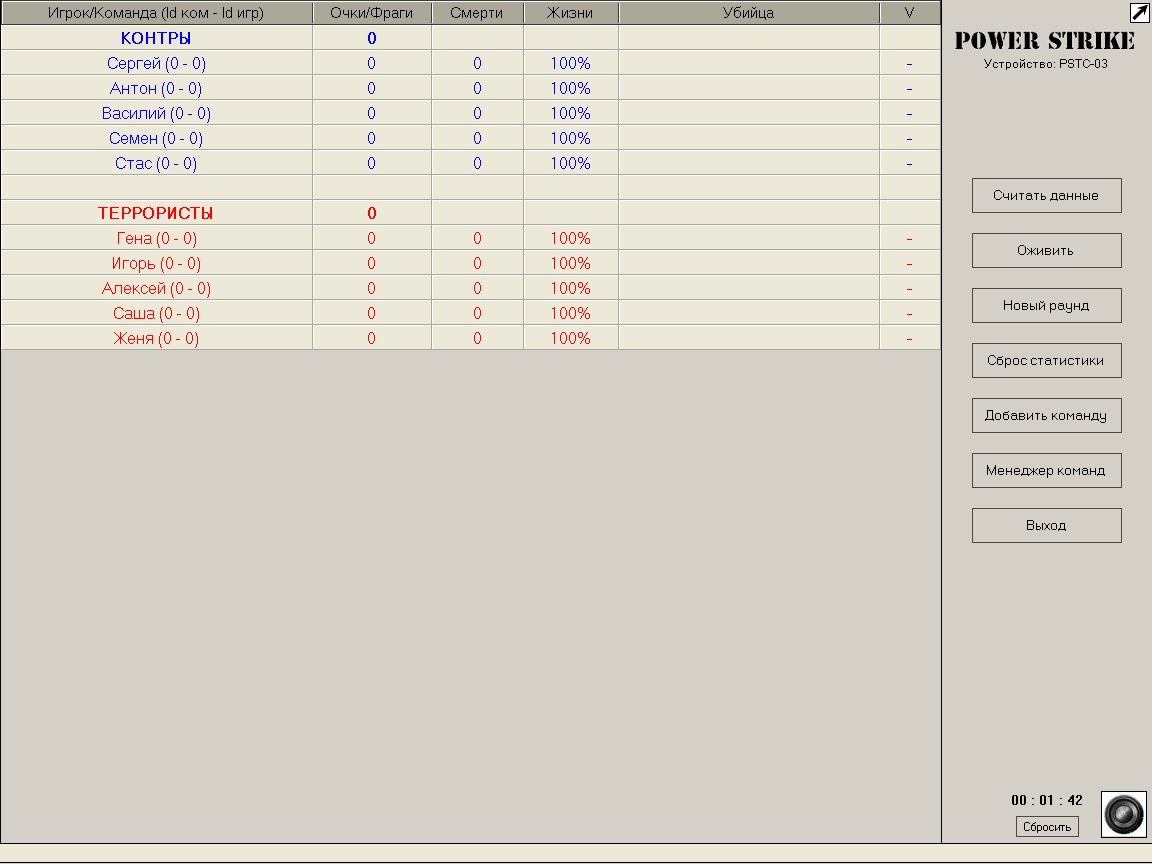
Игровое окно программы содержит таблицу игры и кнопки меню. В таблице отображается статистика игроков и команд:
Перед началом игры каждому игроку необходимо присвоить идентификатор, для этого нужно выбрать пункт меню в выпадающем списке при щелчке левой кнопкой мыши. Победа команде зачитывается, если после считывания в ней остается хотя бы один живой игрок, тогда как в командах соперниках все игроки мертвы. Описание функций кнопок меню:
Внешний вид окна добавления команд: 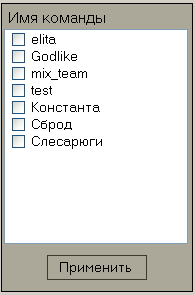
Отображается список всех команд, добавленных с помощью менеджера команд. Для добавления команды в игру необходимо отметить ее в списке. При закрытии окна происходит обновление таблицы в игровом окне программы;
Возможно одиночное считывание выбранного игрока, для этого нужно выбрать соответствующий пункт меню в выпадающем списке при щелчке левой кнопкой мыши. Каждый прошедший раунд сохраняется при нажатии на кнопку “Новый раунд”, При нажатии на кнопку “Обнулить статистику” начинается новая игра и создается новый файл, в который потом сохраняются результаты следующих раундов. Результаты игры записываются и сохраняются в папке Log, находящейся в корне папки с программой. Статистика хранится в формате html, название файла соответствует именам команд, участвующих в игре и дате игры. Файлы статистики открываются любым браузером для просмотра или печати. Сброс таймера программы в игровом окне происходит по нажатию соответствующей кнопки в правом нижнем углу окна. Сворачивание/разворачивание меню в игровом окне программы происходит при нажатии на кнопку с изображением стрелки в правом верхнем углу окна. Полезная функция для ноутбуков с маленьким дисплеем.
Для корректной работы программа должна определить наличие радио базы, если устройство обнаружено, то в программе должен отобразиться его тип LSD-RCH. Если программе не удалось обнаружить радио базу, по различным причинам (устройство не подключено, не установлен драйвер для устройства и т. п.), функции программы становятся недоступными. Когда радио база найдена, она выполняет поиск и считывание настроек со всех включенных устройств (оружия и повязок), находящихся поблизости (в радиусе 50 метров). В результате слева на экране выстраивается таблица серийных номеров оружия и повязок. Обновление конфигурации включенных устройств выполняется раз в минуту. Примечание: В близи источников излучения электромагнитных помех возможны кратковременные потери радиосигнала и как следствие выпадение одного или нескольких устройств из списка. Внешний вид конфигуратора оружия: 
Отдельная пара оружие-повязка отображается в строку. При нажатии правой кнопкой мыши на таблицу оружия-повязок, становится доступным выпадающее меню:
Примечание: Не рекомендуется часто логическую отвязывать/привязывать повязки без необходимости. Не рекомендуется логическую отвязывать стразу все повязки. Для того чтобы изменить ТТХ оружия необходимо выбрать в меню оружие, подать индикацию, для того чтобы убедиться что вы изменяете характеристику у нужной единицы лазертаг оборудования. Далее необходимо внести соответствующие изменения и нажать кнопку “Записать данные”. Если вводимое значение выходит за допустимый диапазон, текущее поле подсвечивается красным цветом и последующая запись данных невозможна. Описание характеристик оружия:
При нажатии кнопки “Оживить” радио база посылает сигнал восстановления и сброса статистики по радиоканалу. Примечание: Не рекомендуется играть в режиме конфигуратора. Возможны потери связи как между базой – устройством, так и между оружием – повязкой. Играть лучше либо с отключенной базой, либо в игровом режиме. В режиме конфигуратора рекомендуем производить только тесты оборудования.
Перед началом игры радио база производит поиск всех включенных устройств находящихся по близости, все найденные устройства отображаются в таблице. Игроки разбиваются на команды, соответствующие настройкам каждого оружия игрока. Внешний вид игрового окна: 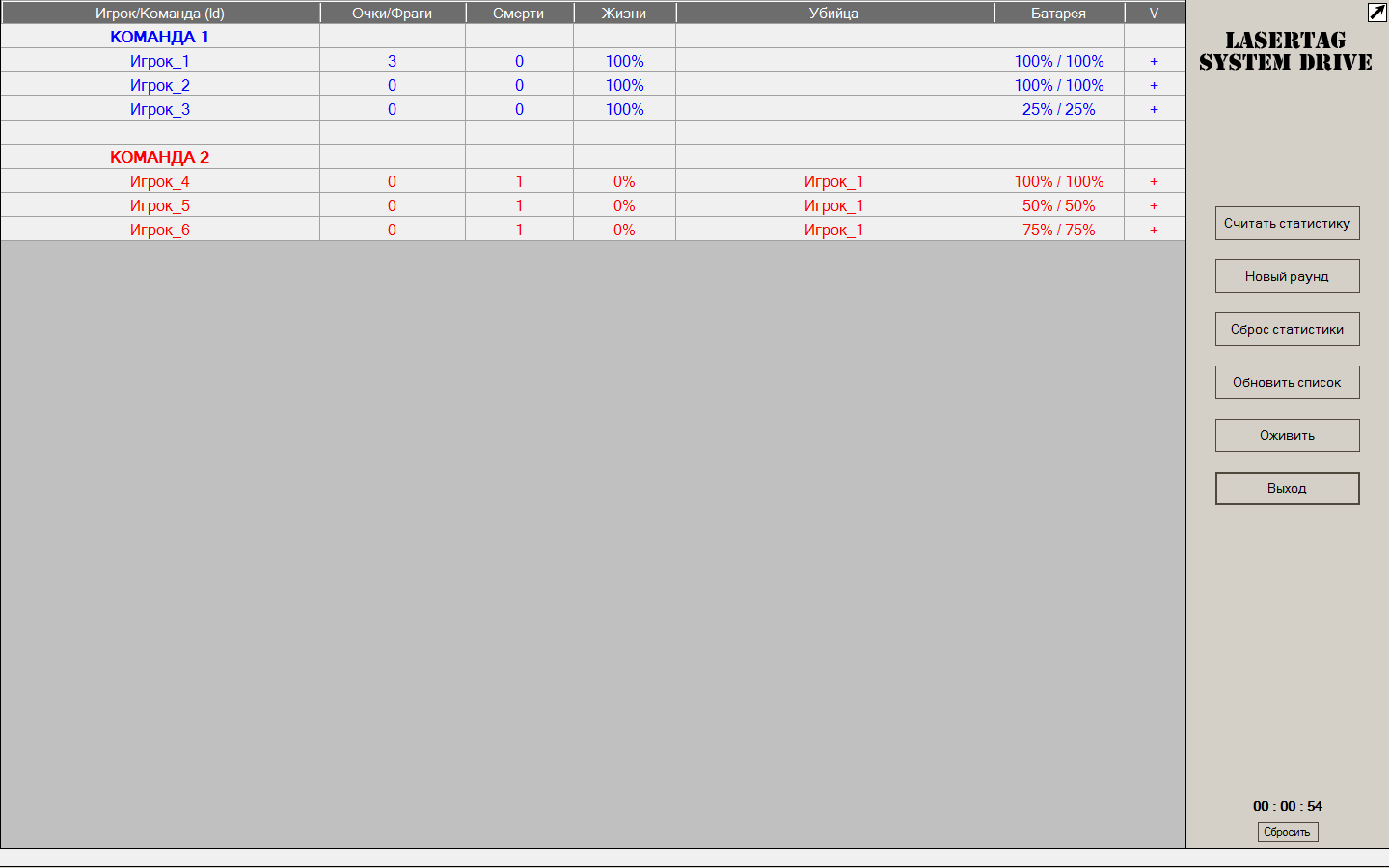
Игровое окно программы содержит таблицу игры и кнопки меню. В таблице отображается статистика игроков и команд:
Описание функций кнопок меню:
Примечание: Съем статистики с оружия игроков осуществляется радио базой на расстоянии 50 метров. Чтобы подать индикацию выбранному игроку, нужно кликнуть правой кнопкой мыши и выбрать соответствующий пункт меню в выпадающем списке. Каждый прошедший раунд сохраняется при нажатии на кнопку “Новый раунд”, При нажатии на кнопку “Обнулить статистику” начинается новая игра и создается новый файл, в который потом сохраняются результаты следующих раундов. Результаты игры записываются и сохраняются в папке Log, находящейся в корне папки с программой. Статистика хранится в формате html, название файла соответствует именам команд, участвующих в игре и дате игры. Файлы статистики открываются любым браузером для просмотра или печати. Примечания: Сброс таймера программы в игровом окне происходит по нажатию соответствующей кнопки в правом нижнем углу окна. Сворачивание/разворачивание меню в игровом окне программы происходит при нажатии на кнопку с изображением стрелки в правом верхнем углу окна. Полезная функция для ноутбуков с маленьким дисплеем. |
|
|